Реклама
 Ко не жели мало магије у животу? Увек је добродошао Иако нисам мађионичар, сигуран сам за апликацију која на вашим фотографијама може да направи неку магију. Да! Нема награде за нагађање - то је Пхотосхоп. Овај чланак говори о додавању магије фотографијама, буквално, користећи Пхотосхоп Научите уређивање фотографија у Пхотосхопу: Смањите основе за 1 сатПхотосхоп је застрашујући програм - али са само сат времена можете научити све основе. Узмите фотографију коју желите да измените и започните! Опширније и мало пикие прашине! Ево како цртати пикие прашину у Пхотосхопу.
Ко не жели мало магије у животу? Увек је добродошао Иако нисам мађионичар, сигуран сам за апликацију која на вашим фотографијама може да направи неку магију. Да! Нема награде за нагађање - то је Пхотосхоп. Овај чланак говори о додавању магије фотографијама, буквално, користећи Пхотосхоп Научите уређивање фотографија у Пхотосхопу: Смањите основе за 1 сатПхотосхоп је застрашујући програм - али са само сат времена можете научити све основе. Узмите фотографију коју желите да измените и започните! Опширније и мало пикие прашине! Ево како цртати пикие прашину у Пхотосхопу.
Креирајте нови документ, величина заправо није битна, на крају ћемо га одбацити, само проверите да је позадина бела.
Направићемо нову четку комбинујући постојеће четкице које нуди Пхотосхоп. Дакле, напријед и одаберите алат за четке из оквира с алатима. У траци са могућностима према врху кликните стрелицу доле поред облика четке. То вам омогућава да одаберете тип четкице са којим желите да радите. Док стварамо пикие ефекат прашине, очигледни састојци би биле звезде и ужарене мрље! Дакле, напријед и одаберите било који облик четкице који изгледа као да би се лијепо уклопио у ефект. Користим Стар четкицу, меку округлу четку и Старбурст кист.
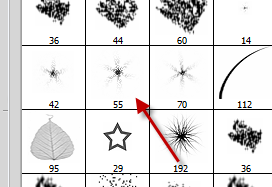
Звездасте и округле четкице могу се наћи међу подразумеваним четкама, мораћете да кликнете на стрелицу и изаберете разнолике четкице да бисте стигли до четкице са звезданим праском. Поред тога, можете додати још звезда помоћу алата за прилагођени облик.
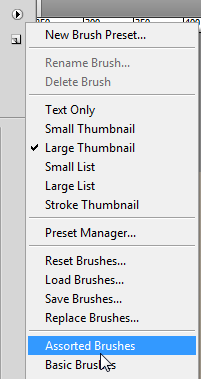
Само кликните два до три пута на насумичним местима са сваком четкицом / обликом који одаберете да користите. Покушајте да кликове садрже прилично близу један другом и покушајте да промените величину. Иако ћемо се побринути за ово у наредним корацима, мало планирања никада не боли.
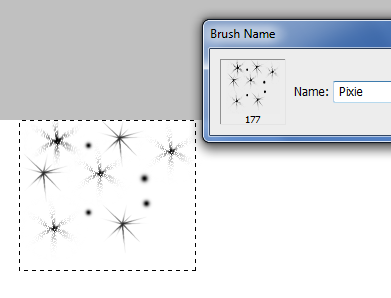
Следеће ћемо правити нову четкицу од полу-нереда који смо управо створили. Уверите се да је позадина бела и идите на Уређивање> Дефинишите претходно постављену четкицу. Дајте имену нове четке ако желите, и кликните на ОК.
Сада можете да затворите овај документ (нема потребе да га чувате). Пхотосхоп памти четку коју сте управо креирали кроз различите документе. Сада је време да учитате слику којој желите да додате пикие прашину. Ову слику сам добио од Берзе

Направите нови слој на врху слике коју сте управо отворили. Назовимо то 'прашином'. Одаберите алат за четкицу и одаберите четкицу коју сте управо креирали. Као боју предњег плана изаберите белу.
Ако кликнете и повучете, другим речима „бојите“ четком коју сте креирали, можда нећете добити оно што сте поставили да постигнете. Четкици је потребно мало више ситњења и време је да позове Пхотосхоп-ов моћан мотор четкица. Кликните на прозор> Четке или притисните тастер Ф5 да бисте дошли до палете четки.

Поставите квачицу против динамике облика и расипања. Сада кликните на динамику облика и поиграјте се са поставкама. Док се осврћете по подешавањима, Пхотосхоп ће вам дати преглед уживо како ће изгледати ход четке. Ево мојих подешавања. Обавезно подесите да контрола бледи, то ће вам пружити леп потез магичне прашине када на вашој слици нанесете потез.
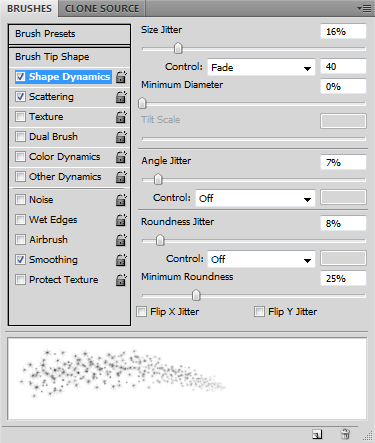
Следећи клик на расипање и играјте се са клизачима док не добијете оно што тражите. Ево мојих подешавања. Подешавања би зависила од врсте слике коју користите. Ако слика има неку радњу, ви бисте желели ефект бледе, ако је то више портрет са предње стране, можда бисте желели да поспите мало прашине по целом, а не непрекидном ходу. Све што се овде може урадити играјући се са клизачима.
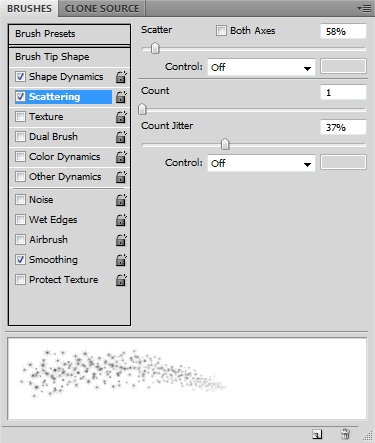
Након што су подешавања извршена, обојите потез новим слојем. Можете додати мало сјаја да бисте додали завршни додир. Двапут кликните на слој прашине и проверите Спољни сјај у дијалошком оквиру слојева слојева који се отвори. Одаберите боју сјаја и његову величину. Можете смањити непрозирност пуњења како би се нека од позадинских слика приказала кроз прашину, а истовремено задржавао сјај непрозиран. Ево крајњег резултата:

Како сте пронашли тај водич. Није ли лако додати мало пикие ефекта прашине у своје фотографије? Реците нам како изгледају ваше фотографије!
Ја сам Варун Касхиап из Индије. Страствена сам за рачунаре, програмирање, интернет и технологије које их покрећу. Волим програмирање и често радим на пројектима у Јави, ПХП-у, АЈАКС-у итд.

